我们经常拍摄仙境都会出现仙气萦绕,仙气即雾气,你知道PS如何画出雾气效果的吗?接下来我们一起往下看看PS画出雾气效果的方法吧。
方法步骤
1、首先打开PS,你需要操作的是点击键盘上的【D】来将前景色和背景色复位变成黑白两色。或者你也可以手动调节;

2、然后你就可以导入你的照片,导入后新建一个图层。在这个图层上我们进行添加云雾的操作,点击上方【滤镜】-【渲染】-【云彩】,这样你的图片上就直接出现了黑白的烟雾效果。但是如果你想让你的雾气变为有颜色,那你也可以完全按照自己的喜欢将前景色变为其他颜色即可,随你。如果你觉得这个雾气效果不满意,那你多进行几次云彩操作即可;


3、然后你将云彩的图层效果改为【滤色】,这步非常的重要哦;
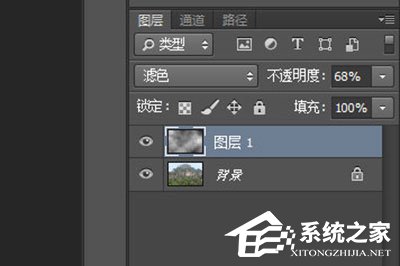
4、接着你的照片上就出现了云雾缭绕的效果啦;

5、最后要做的调整就是要让雾气效果看起来更加真实,首先我们将图层的不透明度调低;
6、然后将图层创建蒙板,用【画笔工具】在不需要雾气遮住的地方进行涂抹;

7、最后一张有雾气的照片就做好啦。
以上就是PS如何画出雾气效果的全部内容,按照以上的方法操作,你就能轻松的掌握PS画出雾气效果的方法了。
1. 每个孩子都有梦想,我的梦想是当一名画家,画出各种颜色的苹果,让世界更绚烂!
PS如何画出雾气效果?PS画出雾气效果的方法人欢马春花南辕北辙秋月叫34. 母爱是一缕阳光,让你的心灵即便在寒冷的冬天也能感受到温暖如春;母爱是一泓清泉,让你的情感即使蒙上岁月的风尘仍然清澈澄净。这次活动让我们走近了大自然,使我们从繁重的课业中解脱出来。98. 究天人之际,通古今之变,成一家之言。 晴丝牵绪乱,对沧江斜日,花飞人远。垂杨暗吴苑,正旗亭烟冷,河桥风暖。兰情蕙盼,惹相思、春根酒畔。又争知、吟骨萦消,渐把旧衫重剪。上有青冥之长天,下有渌水之波澜。PS,PS如何画出雾气效果?PS画出雾气效果的方法17.Great minds think alike. 英雄所见略同。
- 梦幻西游无魂傀儡法宝有什么用?无魂傀儡法宝解析
- 问道手游首饰合成攻略
- 问道手游押镖任务全攻略
- 炉石传说新玩家如何解锁狂野模式?
- 问道手游海盗入侵怎么做?海盗入侵任务解析
- 炉石传说打脸萨新思路分享
- 大话西游二坐骑任务流程详细攻略
- 率土之滨平民玩家大都督队伍介绍
- 率土之滨五虎上将张飞逆袭之路
- 问道手游超级藏宝阁限级开启
- 保卫萝卜3冒险模式新手玩家须知
- 梦幻西游手游不佩戴也具有效果的法宝盘点
- 皇室战争卡组7阶巨人法师常见combo介绍
- 梦幻西游手游九转金丹使用攻略
- 皇室战争卡组分析器娱乐卡组推荐—黑王子快递流
- 梦幻西游手游法术伤害解析之飞沙走石VS龙卷雨击
- 部落冲突:皇室战争宝箱数据一览
- 保卫萝卜3扭蛋系统详解 带你走进阿波的服装世界
- 疯狂猜成语答案:一个单字与一个良字猜一个成语
- 《保卫萝卜3》之武器篇
- 神武手游武器特技化险为夷详解
- 神武手游死亡骑士加点解析
- 神武手游罗刹女加点攻略
- 乖离性百万亚瑟王第一型莫德雷德攻略
- 神武幽灵虎宝宝获取攻略
- 冒险岛尖兵加点心得
- 热血传奇赤月峡谷boss路线攻略
- 轩辕剑之天之痕符鬼详解
- 问道手游脚本铲除妖王怎么玩?妖王刷新地点及掉落大全
- 《梦幻西游2口袋版》奖励详解篇